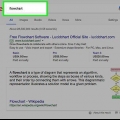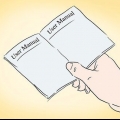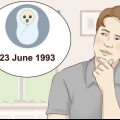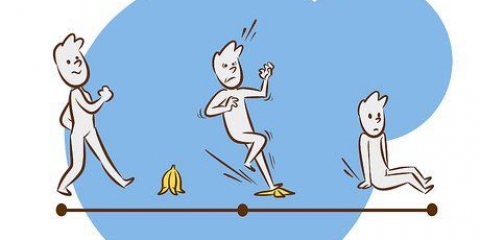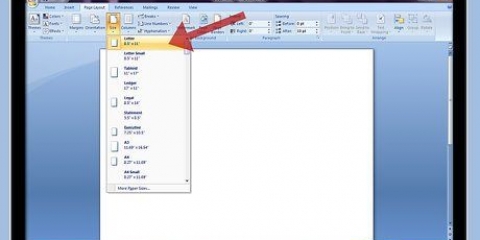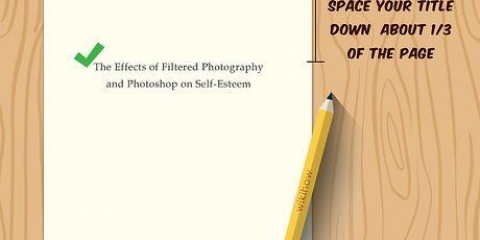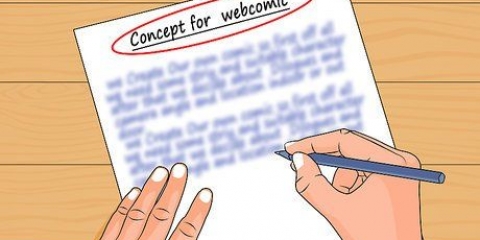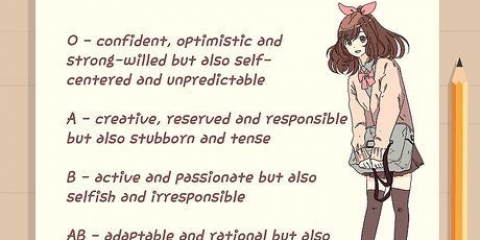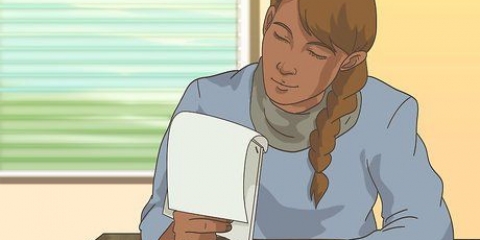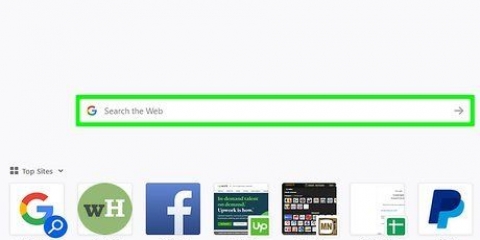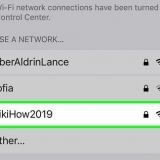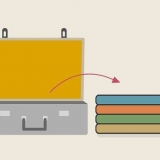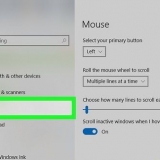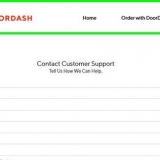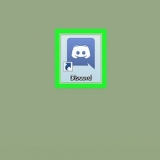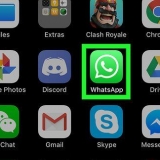Quando digiti le parole nella casella, assicurati di inserire degli spazi tra ogni parola. Non c`è limite al numero di parole che puoi inserire. 
Devi avere Java installato per creare il word cloud. Se non hai l`ultima versione di Java installata, dovrai prima aggiornarla. 
Nel menu della lingua puoi rimuovere parole da determinate lingue. Puoi anche specificare se le parole che hai inserito devono essere maiuscole o minuscole. Nel menu dei caratteri puoi scegliere tra diversi tipi di carattere. La modifica del carattere influirà su tutte le parole nella nuvola di parole. Nel menu layout puoi impostare quante parole vuoi includere nella nuvola di parole, nonché la forma generale e l`orientamento delle parole. Il menu dei colori consente di personalizzare la tavolozza dei colori utilizzata da Wordle per la nuvola di parole. Puoi scegliere tra impostazioni predefinite o creare la tua combinazione. 
Crea una nuvola di parole
Hai mai visto una nuvola di parole e vorresti crearne una?? Con servizi come Wordle, creare un word cloud è più facile che mai. Puoi usare la tua nuvola di parole come rappresentazione visiva di una tesi o un articolo per una presentazione o come parte del tuo blog o sito web. Fai brillare la tua creatività con la tua nuvola di parole personalizzata!
Passi

1. Vai al sito Web di Wordle. Wordle genera "nuvole di parole" dal testo o dai siti Web inseriti. Queste nuvole sono personalizzabili in modo da poter modificare il layout, il colore, il carattere e altro ancora.

2. Fai clic sul link "Crea il tuo" per creare una nuvola di parole. Ti permette di inserire il testo da cui vuoi creare la nuvola di parole. Puoi incollare il testo da un file di testo oppure puoi utilizzare l`URL di un sito Web come RSS o Inserisci feed Atom.

3. Fai clic su `Vai` per creare il tuo wordle. Questo genererà una nuvola di parole casuale basata sulle parole o sull`URL che hai inserito. Fai clic sul pulsante "Randomizza" per generare una nuvola di parole casuale con nuove impostazioni.

4. Personalizza la tua nuvola di parole. Dopo aver creato la tua nuvola di parole, puoi iniziare a modificarla. Sono disponibili diversi menu nella parte superiore dello schermo di Wordle che consentono di personalizzare la formattazione.

5. Pubblica la tua nuvola di parole. Una volta che hai finito con le impostazioni del cloud di parole, puoi stamparlo o salvarlo in una galleria pubblica. La nuvola di parole sarà visibile a tutti, quindi assicurati che non contenga alcuna informazione personale.
Articoli sull'argomento "Crea una nuvola di parole"
Condividi sui social network:
Popolare